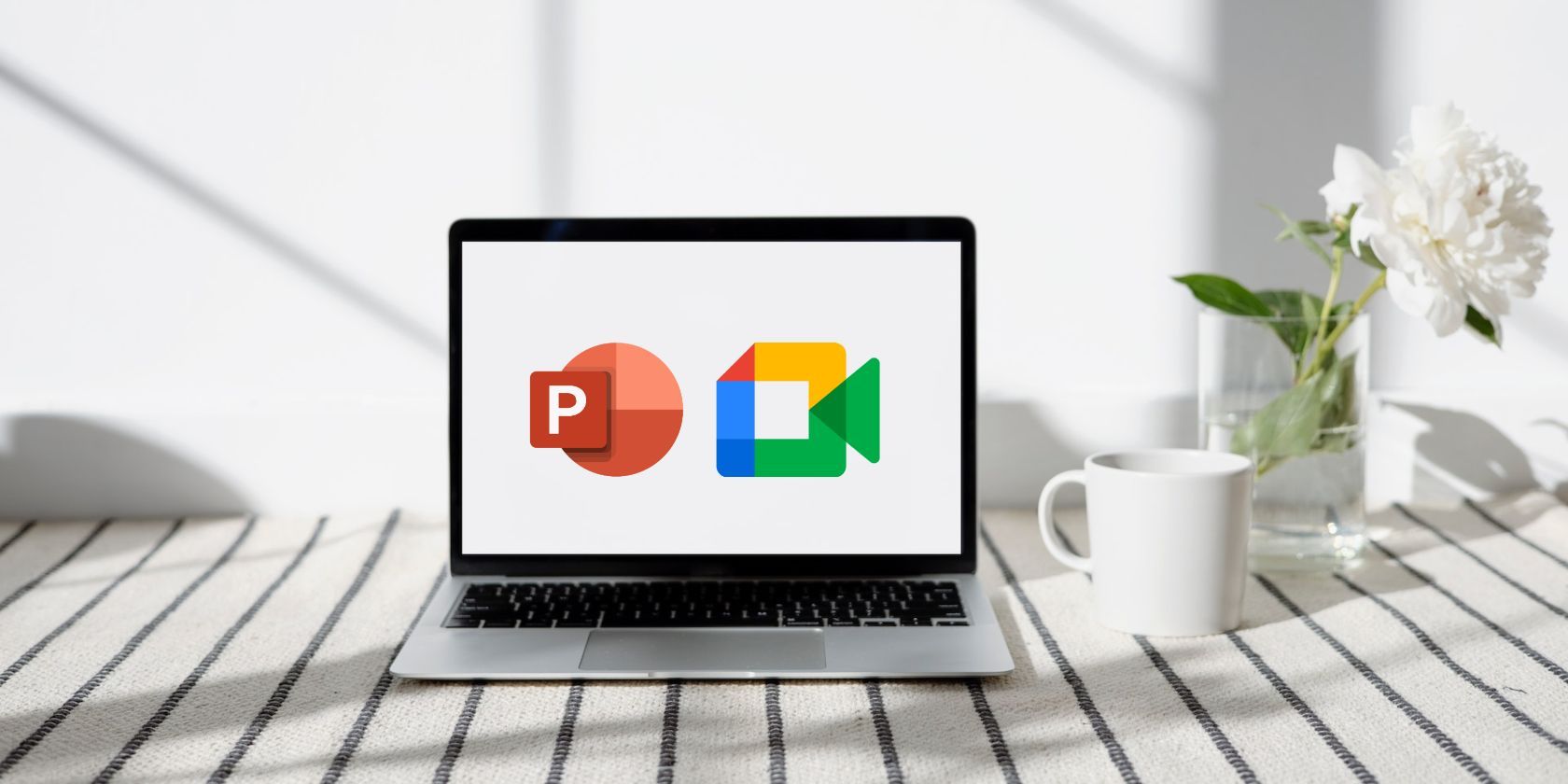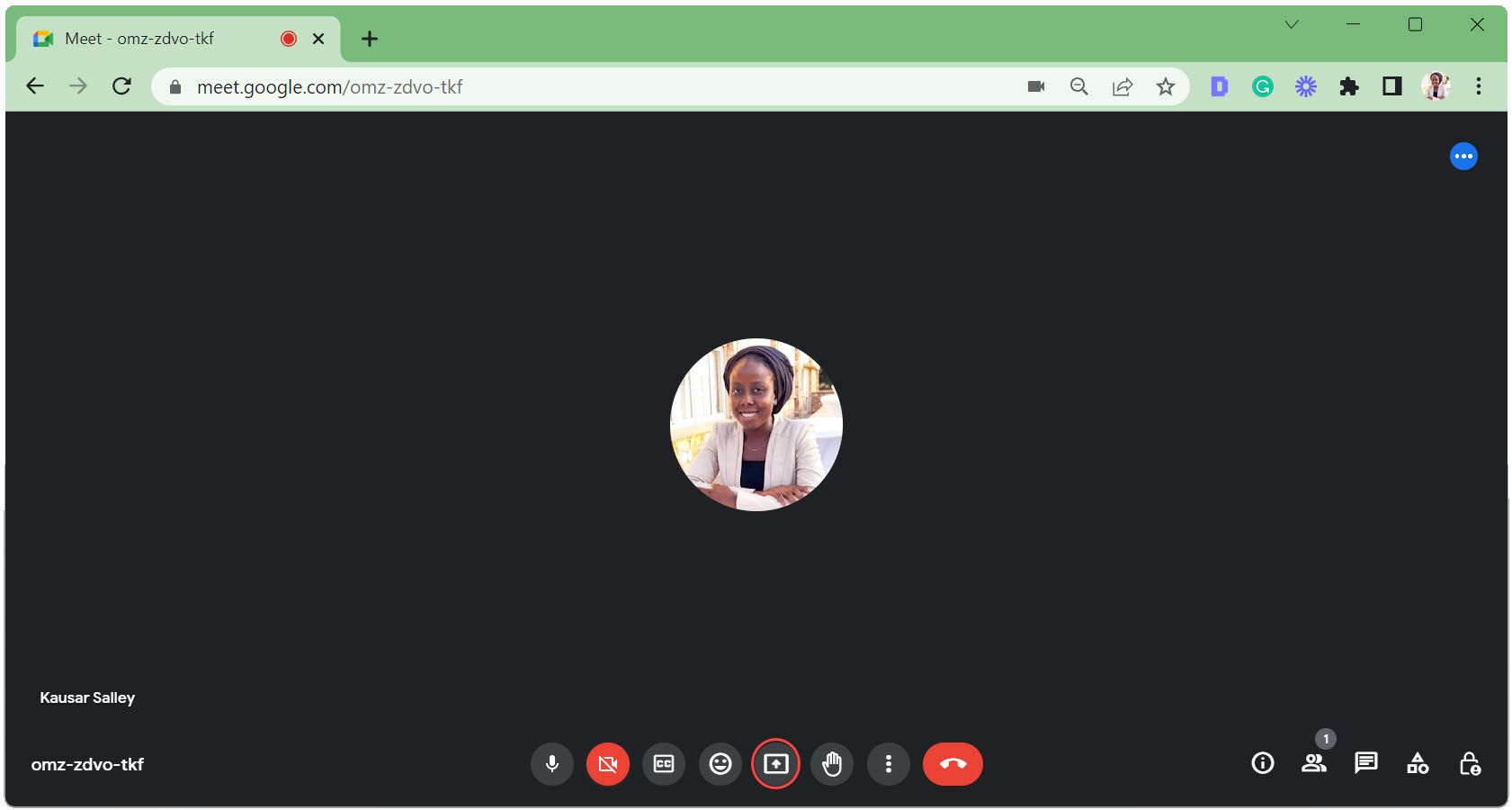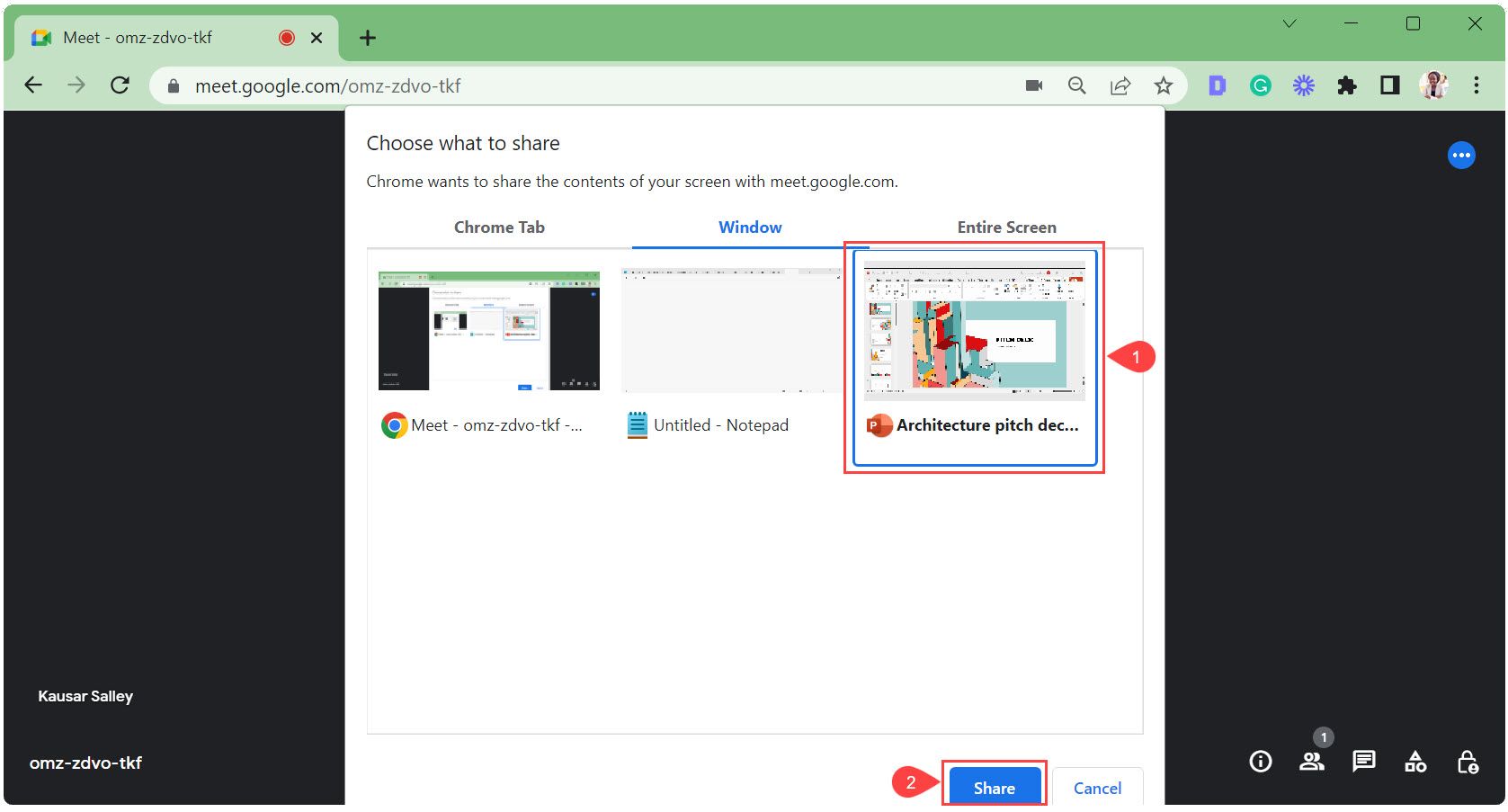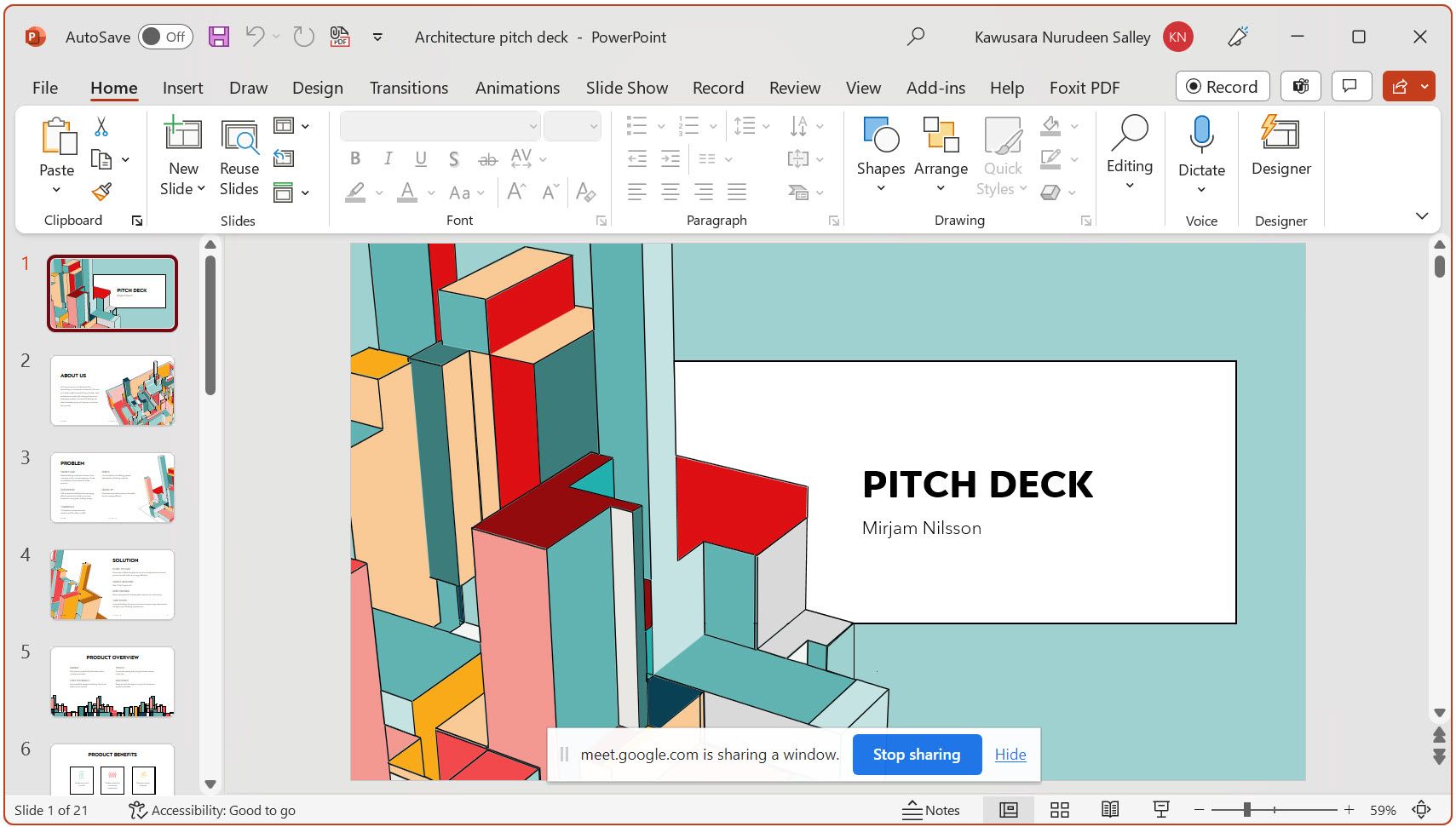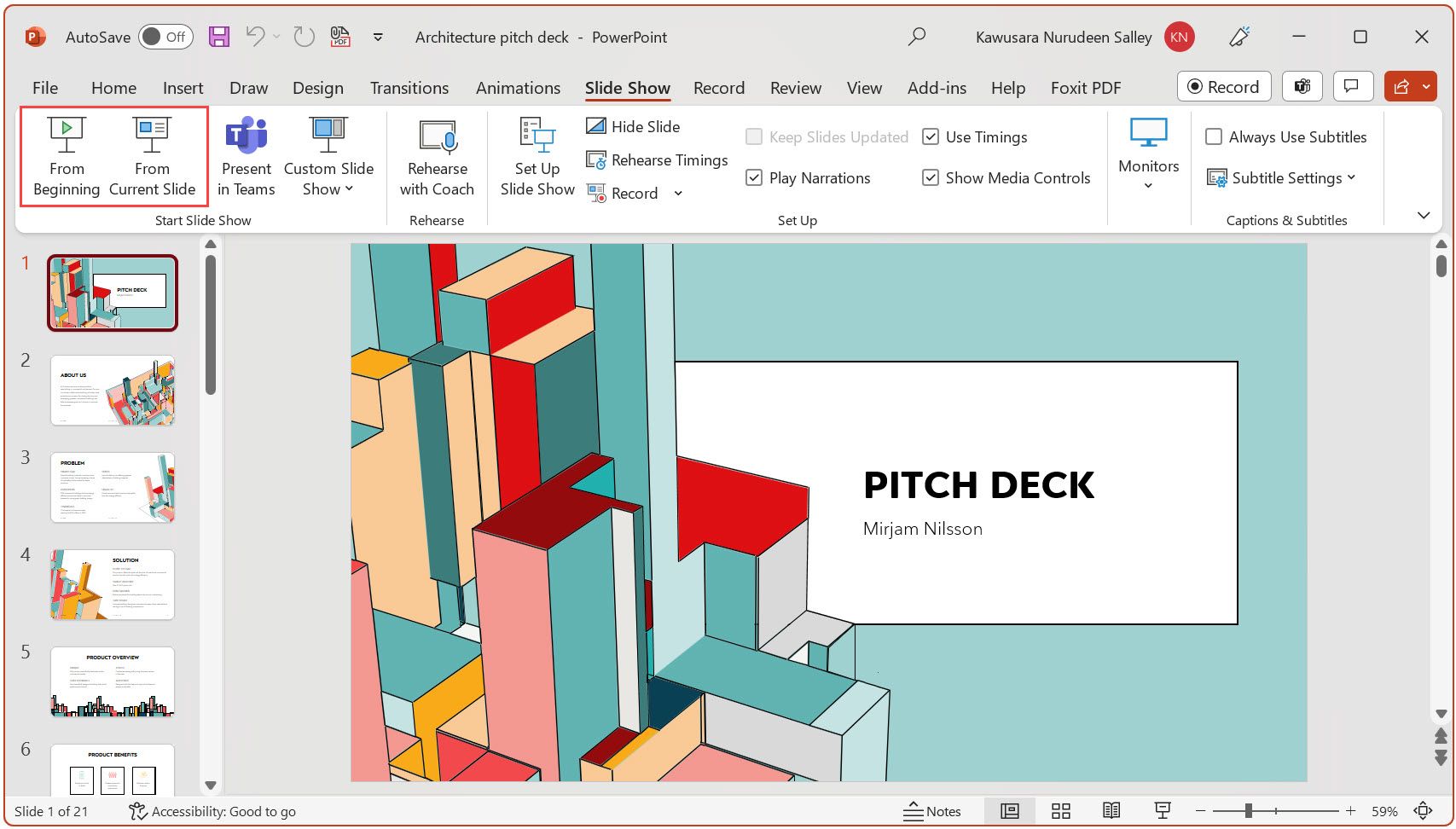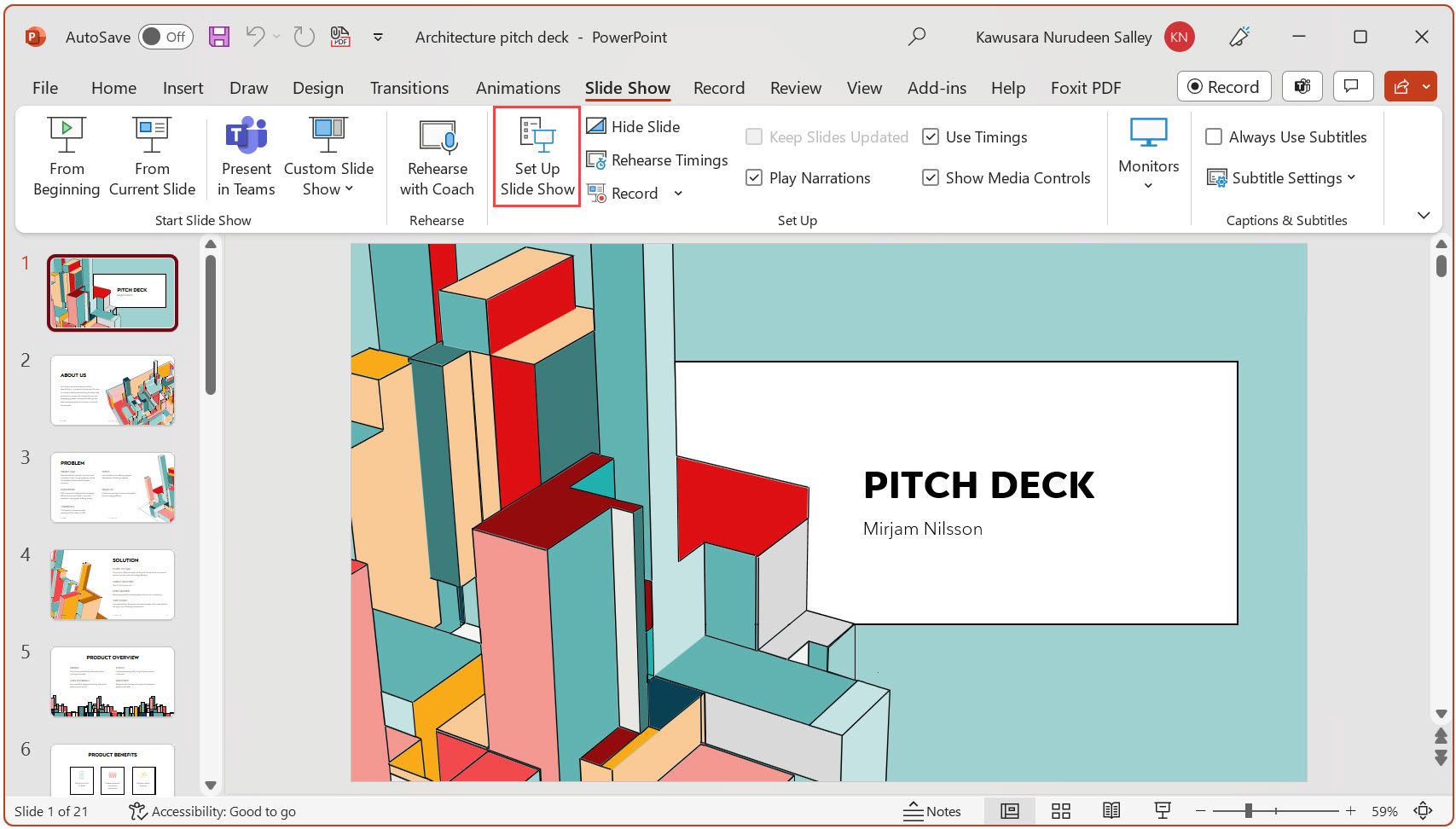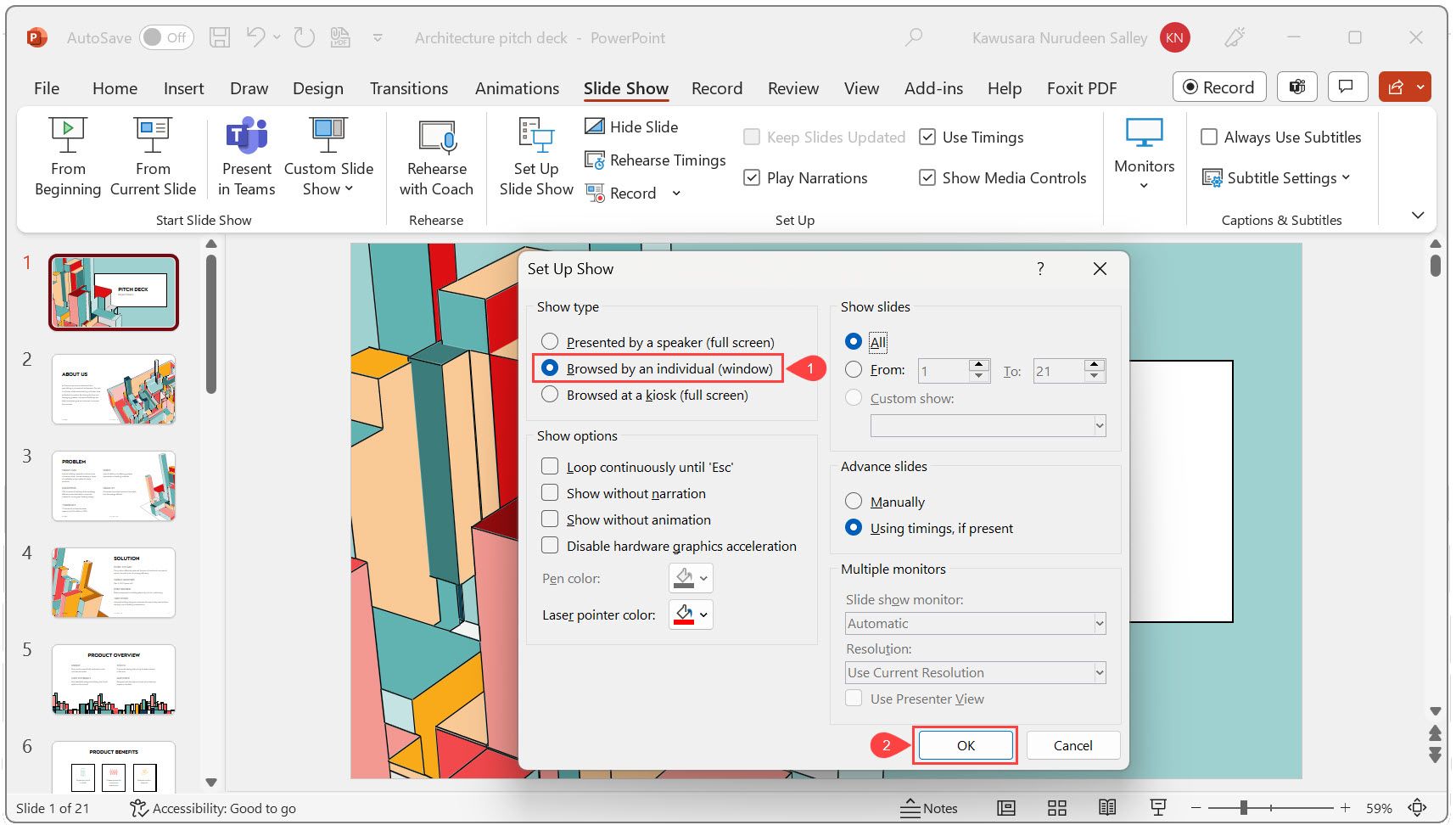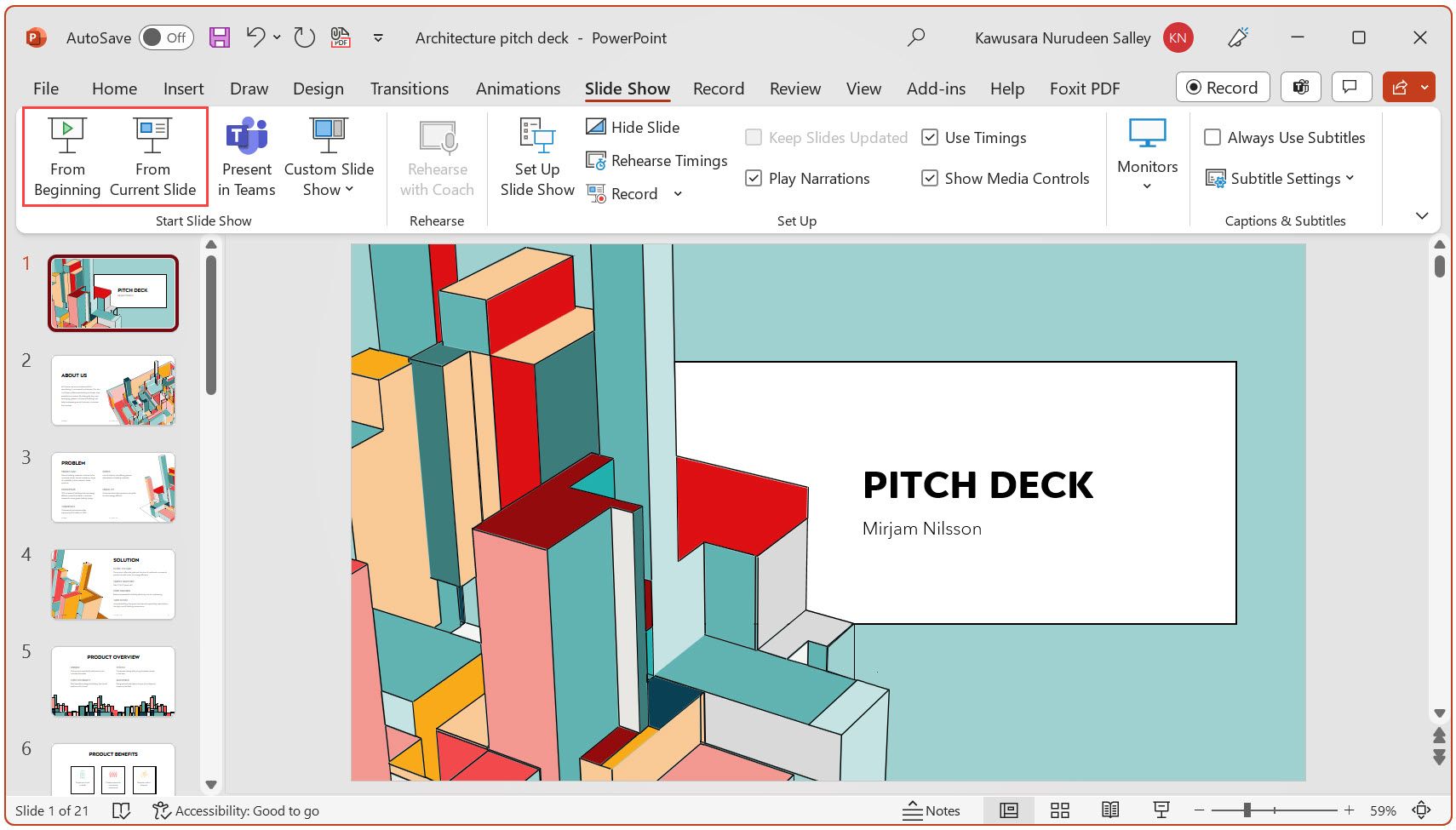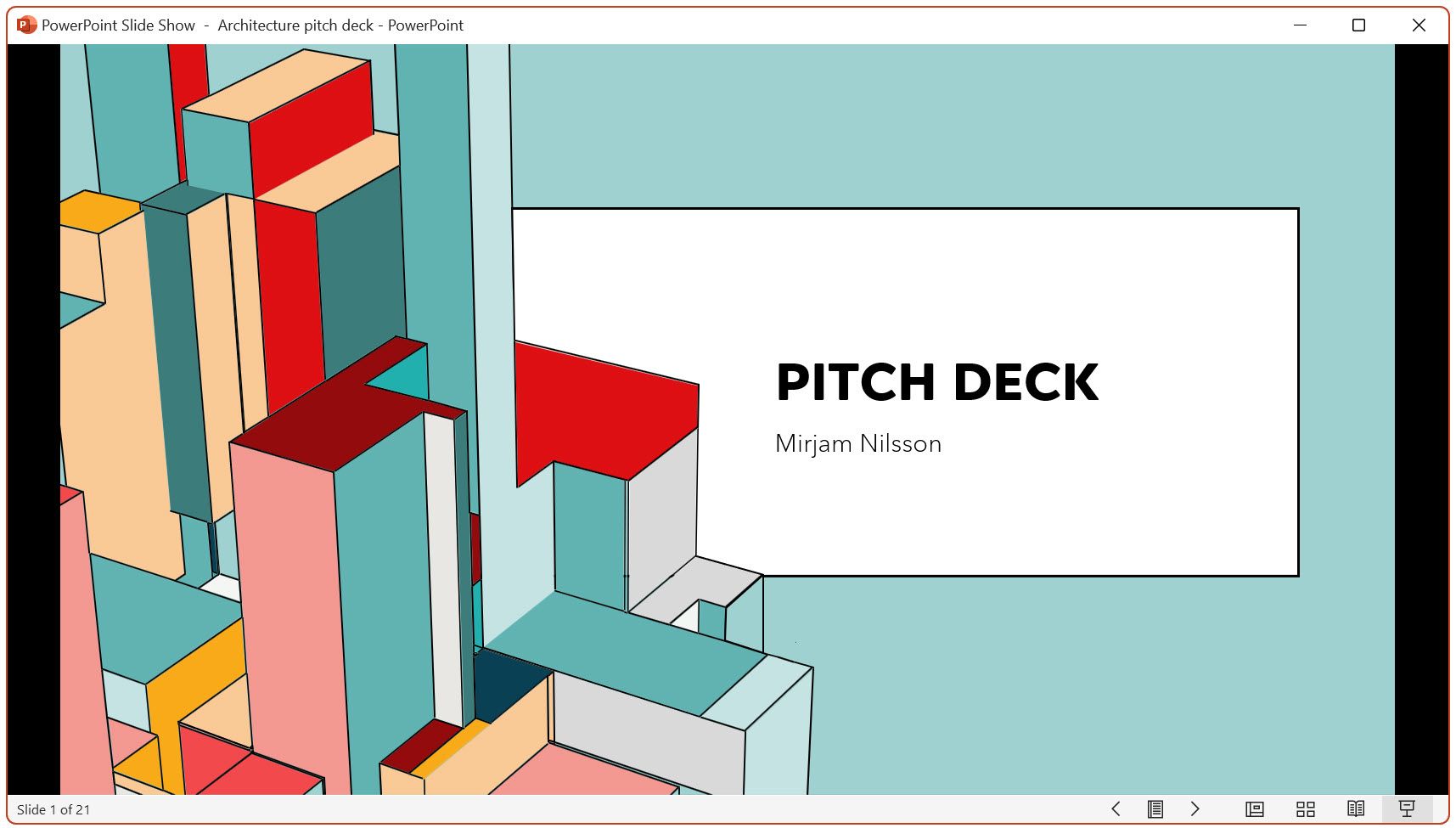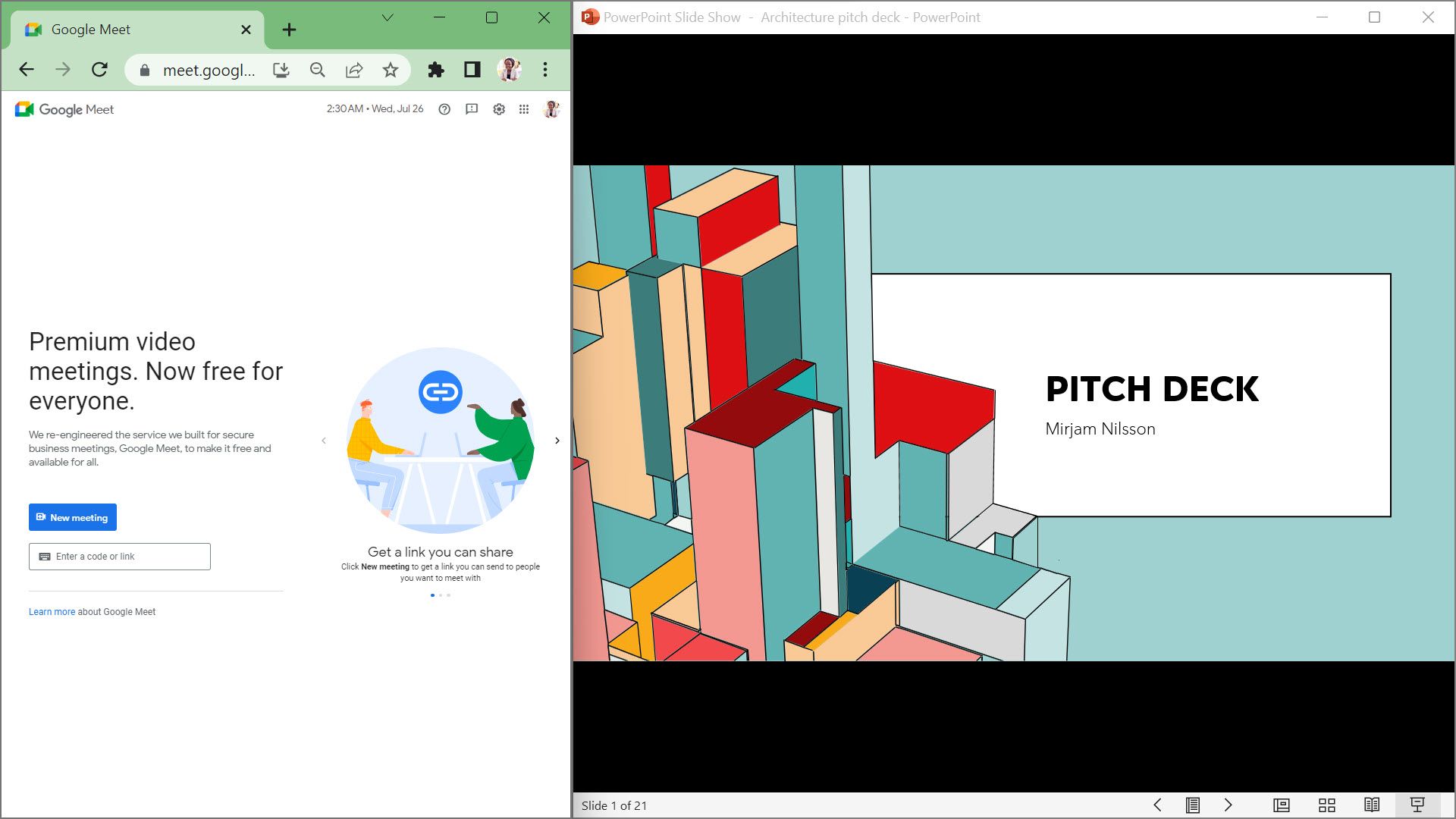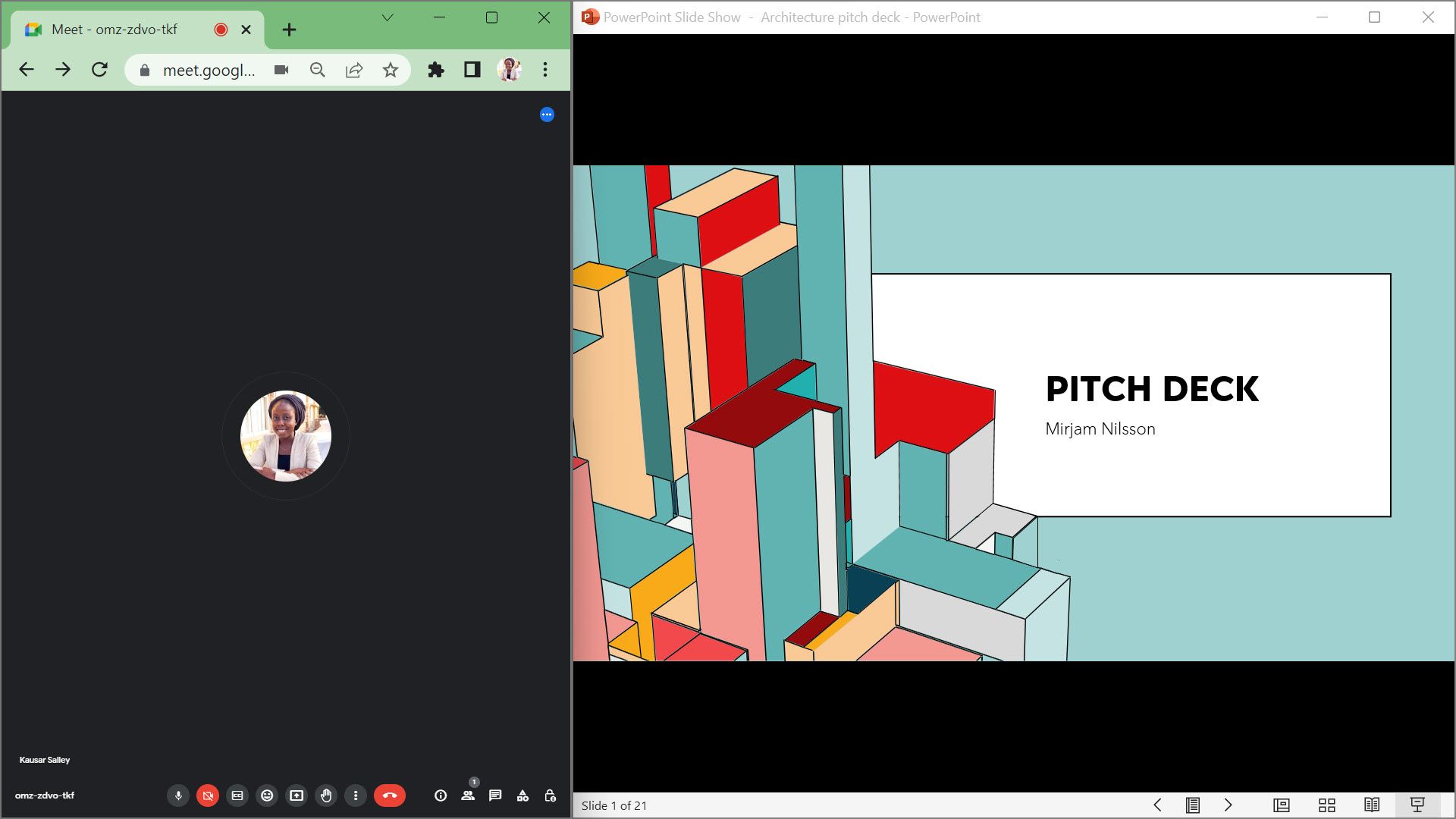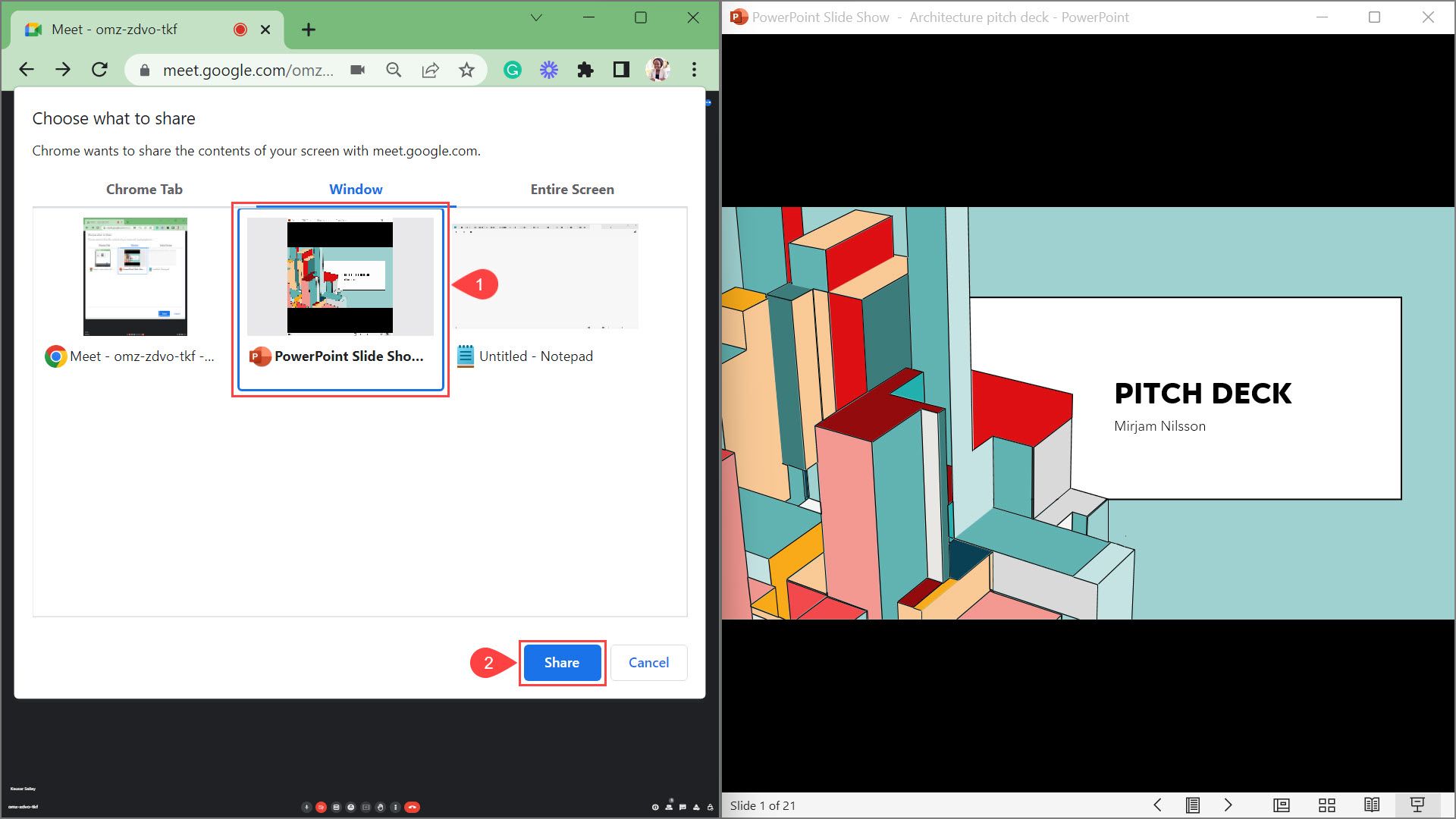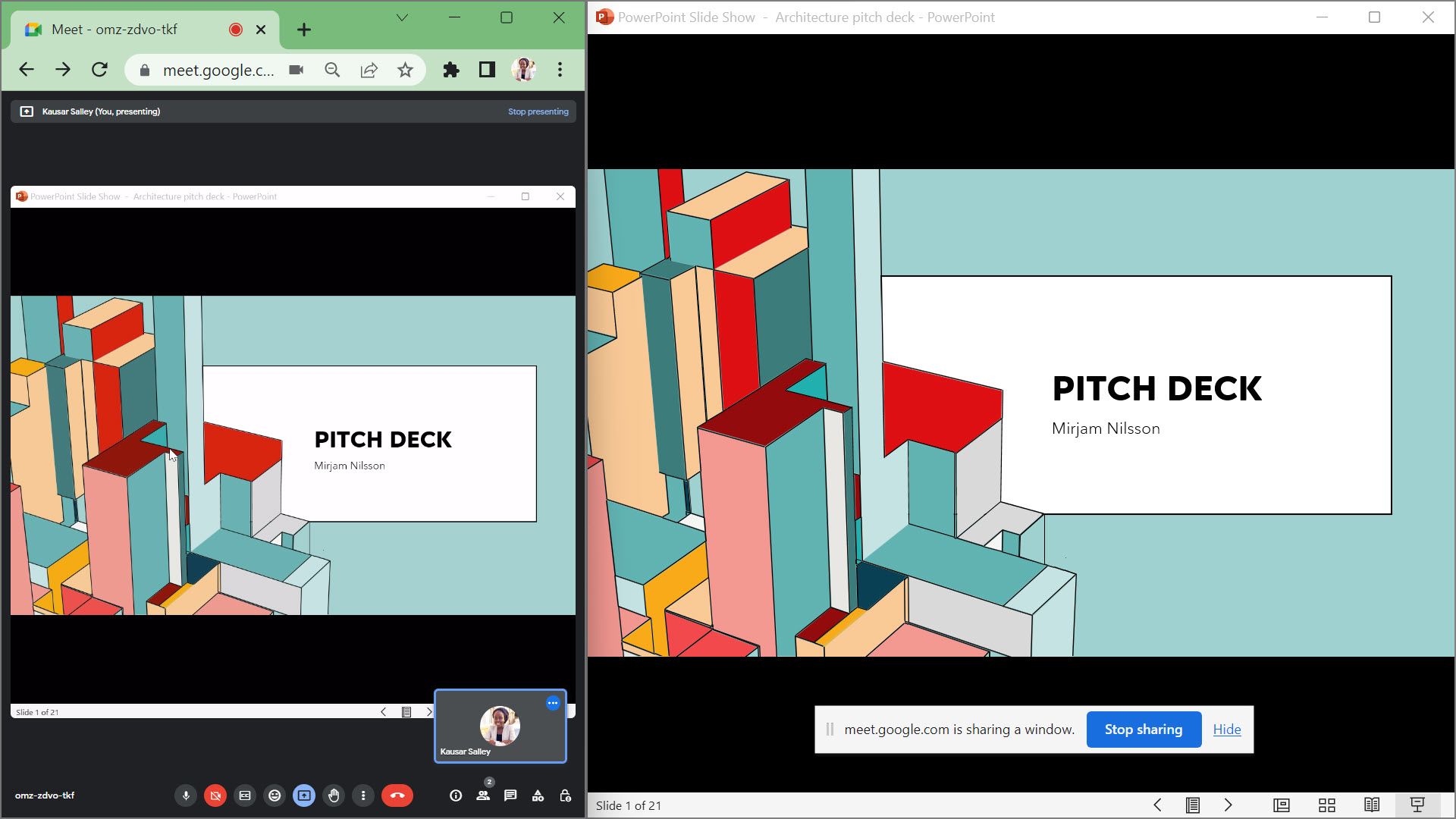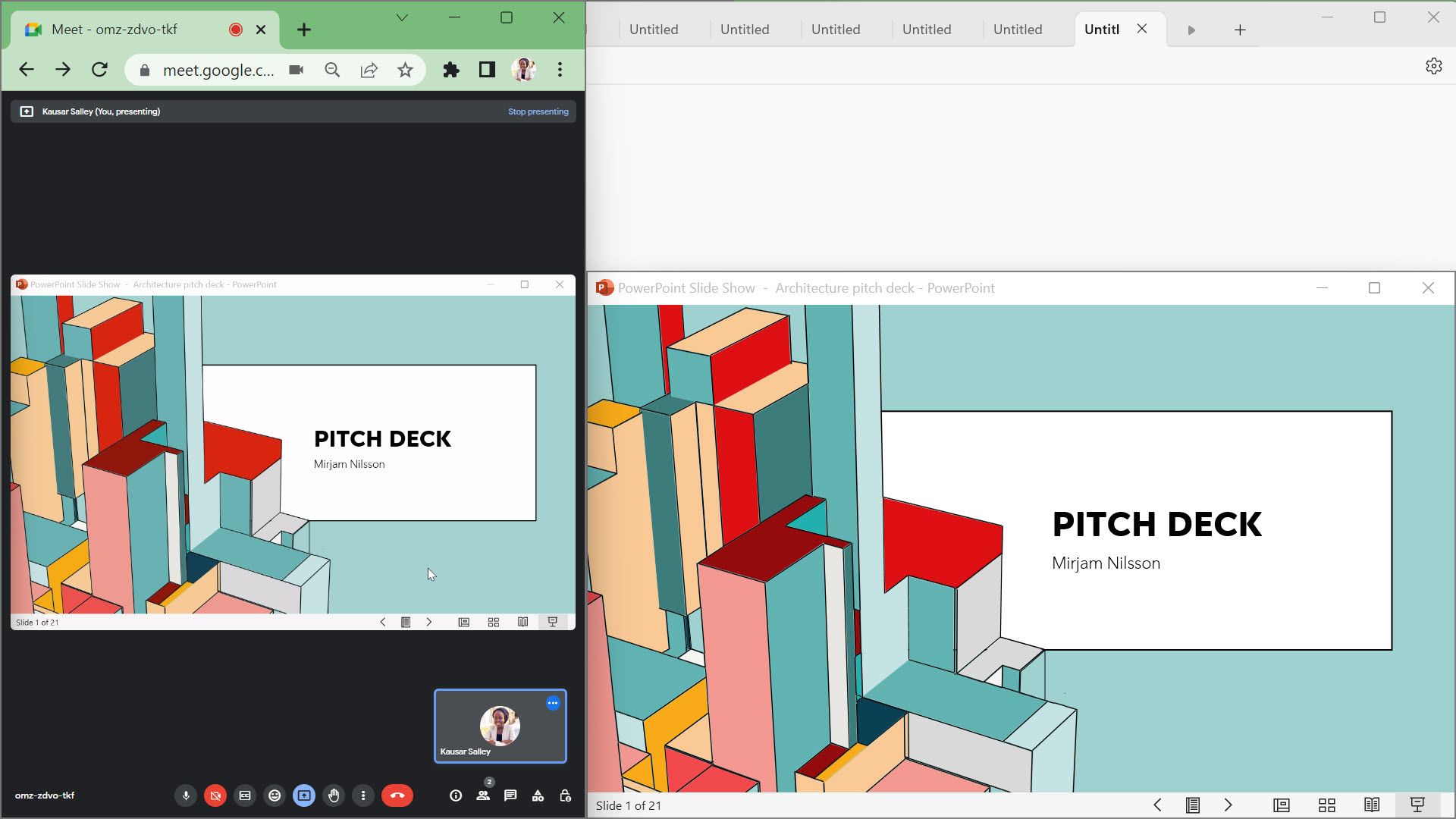.
Tem uma apresentação chegando? Veja como compartilhar seus slides do PowerPoint no Google Meet e envolver seu público.
À medida que as reuniões virtuais se tornam mais comuns em ambientes profissionais, saber como apresentar slides do PowerPoint no Google Meet é essencial. Se você está se preparando para sua primeira apresentação virtual, pode ter dúvidas e preocupações.
Como compartilho meus slides? Minhas transições serão exibidas corretamente? Como interagir com participantes remotos durante a apresentação? Não se preocupe, nós cuidamos de você. Este artigo fornecerá respostas e orientações claras para garantir uma experiência de apresentação perfeita. Vamos começar.
Como apresentar slides do PowerPoint no Google Meet
Em vez de compartilhar a tela do seu dispositivo no Google Meet, a melhor maneira de apresentar é compartilhar a janela com seus slides do PowerPoint. Isso garante que seu público não veja nenhuma notificação sensível ou outras áreas de sua área de trabalho. Veja como fazer isso.
- Abra sua apresentação do PowerPoint.
- Participe de uma reunião do Google Meet. Se você for o anfitrião, primeiro deverá criar um Google Meet.
- Clique no Presente agora ícone quando for sua vez de apresentar.
- Navegue até o Janela guia, selecione a janela do PowerPoint e clique em Compartilhar.
Se a janela do PowerPoint estiver minimizada, ela não aparecerá na guia Janela. Portanto, verifique se ele está maximizado e em execução em segundo plano.
O Google Meet muda automaticamente para a janela do PowerPoint. Uma minibarra de ferramentas flutuante aparece na parte inferior com o botão Parar compartilhamento. Clique Esconder para minimizá-lo.
Quando você oculta a barra de ferramentas, ela se torna uma janela minimizada do Chrome. Clique no ícone do Chrome para revelá-lo quando estiver pronto para interromper o compartilhamento.
- Inicie o modo de apresentação de slides para exibir seus slides em tela cheia – navegue até o apresentação de slides guia e selecione Do começo ou Do slide atual.
O modo de apresentação de slides oferece a melhor experiência de visualização para seu público, exibindo seu slide em tela cheia, sem distrações como fitas e classificador de slides. Ele também mostra transições e animações no slide.
- Quando terminar, aperte Esc no teclado para sair da apresentação de slides.
- Clique Pare de compartilhar.
Como apresentar slides do PowerPoint no Google Meet e ver os participantes
Com o método anterior, depois de iniciar sua apresentação no modo de apresentação de slides, você não poderá ver os rostos dos participantes e quaisquer ações que eles realizem (por exemplo, levantar a mão, bate-papo, etc.). Mas se você quiser fazer os dois, siga estas etapas.
- Abra sua apresentação do PowerPoint.
- Inicie a apresentação de slides em uma janela – navegue até o apresentação de slides guia e selecione Configurar apresentação de slides.
Na caixa de diálogo que aparece, selecione Navegado por um indivíduo (janela)e clique OK.
- Debaixo de apresentação de slides guia, selecione Do começo ou Do slide atual.
Isso inicia a apresentação de slides em uma janela, em vez do modo de tela cheia padrão. Você pode redimensioná-lo ou movê-lo.
- Encaixe a apresentação de slides do PowerPoint em um lado da área de trabalho e abra o Google Meet no outro lado.
- Inicie ou participe de uma reunião do Google Meet.
- Quando for a sua vez de apresentar, clique no botão Presente agora ícone.
- Navegue até o Janela guia, selecione a janela do PowerPoint e clique em Compartilhar.
A minibarra de ferramentas na parte inferior informa que sua janela do PowerPoint agora está sendo compartilhada no Google Meet. Clique Esconder para escondê-lo.
Redimensione a janela do PowerPoint para remover “regiões pretas” e polir a exibição para o seu público.
- Clique Pare de compartilhar ou Parar de apresentar quando você terminar.
Faça apresentações envolventes do PowerPoint no Google Meet
Apresentar slides do PowerPoint no Google Meet é uma habilidade útil no local de trabalho digital de hoje. Este guia abordou todas as principais etapas que você precisa saber – para que você possa ficar à vontade durante a apresentação e oferecer ao público a melhor experiência de visualização.
Com a prática, cada apresentação do PowerPoint no Google Meet se torna mais fácil do que a anterior. E se você se interessar pelo Google Slides, aprender a apresentá-los no Google Meet é uma vantagem.
.